Параметры
На вкладке Настройки указаны следующие параметры.
- Управление учетными записями
- ХРАНИЛИЩЕ
- Настройки хранилища
- Общие
- Экран
- Клавиатура
- Звук
- Маркер безопасности
- Версия TLS
- Citrix Casting
- Непрерывность работы службы
- Дополнительно
- Справка и поддержка
- Отправить отзыв Citrix
- Справка
- Оцените удобство работы
- О программе
Управление учетными записями
Параметр Управление учетными записями используется как для просмотра списка настроенных хранилищ, так и для добавления новых хранилищ.
Общие
На вкладке Общие отображаются следующие параметры.
Экран
Используйте параметр Разрешение экрана, чтобы выбрать размер разрешения для отображения сеанса. Разрешение, установленное с помощью этого параметра, не зависит от настроек отображения, установленных на устройстве. По умолчанию для разрешения экрана установлено значение По размеру экрана.
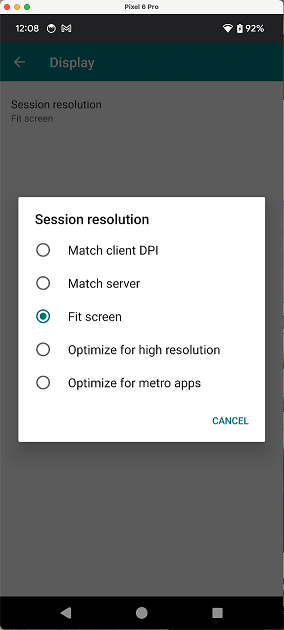
Выберите один из следующих вариантов разрешения.
- Соответствие с DPI клиента — гарантирует, что параметр масштабирования DPI, присутствующий на удаленном рабочем столе, соответствует параметру DPI устройства. В общем, четкость отображения зависит не только от разрешения, но и от плотности пикселей (DPI). Дополнительные сведения см. в разделе Сопоставление точек на дюйм.
- Соответствие серверу — указывает, что разрешение, установленное на сервере, используется на клиенте и, следовательно, соответствует разрешению сервера.
- По размеру экрана — параметр по умолчанию. Разрешение выбирается в соответствии с размером дисплея устройства, например мобильного телефона, планшета и т. д. Разрешение выбирается в зависимости от того, с какого устройства вы получаете доступ к приложению Workspace.
- Оптимизировать для высокого разрешения – разрешение всегда стремится к высокому разрешению для лучшего отображения.
- Оптимизировать для приложений Metro — этот параметр позволяет экрану и приложениям выглядеть немного больше.
Клавиатура
На следующем снимке экрана перечислены параметры клавиатуры.
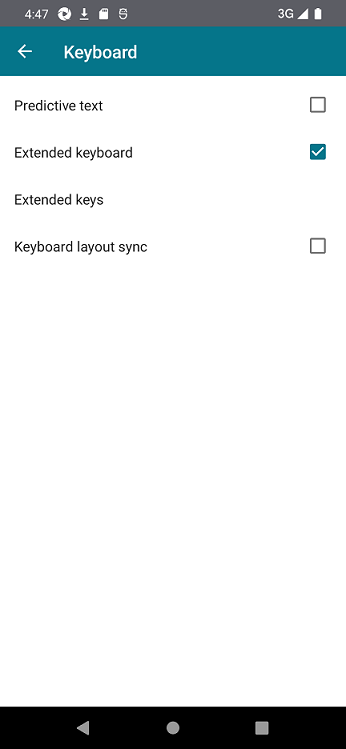
Интеллектуальный ввод текста
Выберите параметр Интеллектуальный ввод текста, чтобы включить отображение предлагаемых слов во время ввода в текстовом поле.
Управление интеллектуальным вводом текста
Интеллектуальный ввод текста позволяет упростить набор текста, предлагая слова, которые можно ввести дальше. При включении этой функции во время сеанса работы в приложении или на рабочем столе пароли могут отображаться на ленте интеллектуального ввода. Для управления этим поведением данная функция по умолчанию отключена.
Примечания.
- В настройках клавиатуры устройства по умолчанию, если параметр Интеллектуальный ввод текста отключен, нельзя будет использовать эту функцию, даже если она включена в приложении Citrix Workspace для Android.
- В сеансе, когда китайская, японская или корейская (CJK) раскладка ввода установлена по умолчанию на клавиатуре GBoard, вместо раскладки CJK появляется английская раскладка. Чтобы просмотреть раскладку клавиатуры CJK, перейдите в приложение, выберите Настройки > Клавиатура и включите параметр Интеллектуальный ввод текста. [CVADHELP-23667]
Расширенная клавиатура
Включение или выключение расширенной клавиатуры в ходе сеанса.
Расширенные клавиши
Выберите параметр Расширенные клавиши, чтобы иметь возможность настраивать клавиши для выполнения особых задач. Например, клавиши Alt + Ctrl + Function отображаются как часть расширенной клавиатуры.
Синхронизация раскладки клавиатуры
Автоматическая синхронизация раскладки клавиатуры VDA с раскладкой клиентского устройства.
Если отключена синхронизация раскладки клавиатуры, IME на стороне VDA (удаленная версия) и IME на стороне клиента вступают в силу в зависимости от текущего метода ввода на устройстве. Например, если IME на стороне клиента на английском языке, а IME на стороне VDA на японском языке, IME на стороне VDA (удаленная версия) вступает в силу.
Если включена синхронизация раскладки клавиатуры, IME на стороне клиента имеет приоритет. Если изменить язык ввода в IME на стороне клиента, IME на стороне VDA изменится соответствующим образом. Например, если изменить язык IME на стороне клиента на японский, IME на стороне VDA также изменится на японскую версию. В то же время в сеансе используется японская версия IME на клиентском устройстве.
Режим ввода с внешней клавиатуры
Можно выбрать код клавиши в качестве режима ввода с клавиатуры при использовании внешней физической клавиатуры. Эта функция подходит при использовании устройств Android со стандартной клавиатурой внешнего ПК Windows. Аналогично использованию функции Samsung DeX.
Выберите один из следующих параметров.
-
Код клавиши — отправляет позицию клавиши с клавиатуры на стороне клиента в VDA, и VDA генерирует соответствующий символ. Применяет раскладку клавиатуры на стороне сервера.
-
Юникод — отправляет клавишу с клавиатуры на стороне клиента в VDA, и VDA генерирует тот же символ в VDA. Применяет раскладку клавиатуры на стороне клиента.
Дополнительные сведения см. в разделе Режим ввода кода клавиши для внешней клавиатуры.
Звук
Если IT-администратор разрешил использование звука для мобильных устройств, вы можете прослушивать звук собрания, учебного семинара или вебинара с помощью приложений в Citrix Workspace.
Примечание:
Этот параметр позволяет только принимать звук. Приложение Citrix Workspace не поддерживает двунаправленный звук.
Маркер безопасности
В клиенте можно включить маркер безопасности, только если настроенное хранилище поддерживает RSA.
Перед установкой маркера программного обеспечения на устройстве убедитесь, что дата и время указаны правильно. Это необходимо для выполнения проверки подлинности.
- На устройстве откройте сообщение электронной почты с файлом
.sdtid(формат файла для маркера). - Нажмите (или дважды нажмите) файл, чтобы запустить его и установить маркер.
После установки маркера программного обеспечения вы можете нажать значок Android и выбрать Accounts, чтобы выполнить необходимые действия с учетной записью в приложении Citrix Workspace.
- Серийный номер маркера: отображается серийный номер маркера безопасности.
- Дата окончания срока действия маркера: отображается дата окончания срока действия маркера безопасности.
- Маркер программного обеспечения RSA: флаг для включения или отключения маркера RSA в клиенте.
- Получить секретный код: отображается секретный код.
- Удалить маркер: из клиента удаляется сохраненный маркер.
Версия TLS
Используйте этот параметр, чтобы выбрать минимальную версию TLS. По умолчанию для версии TLS на клиенте установлено значение По умолчанию. Другие доступные значения:
- TLS 1.2
- TLS v1.3
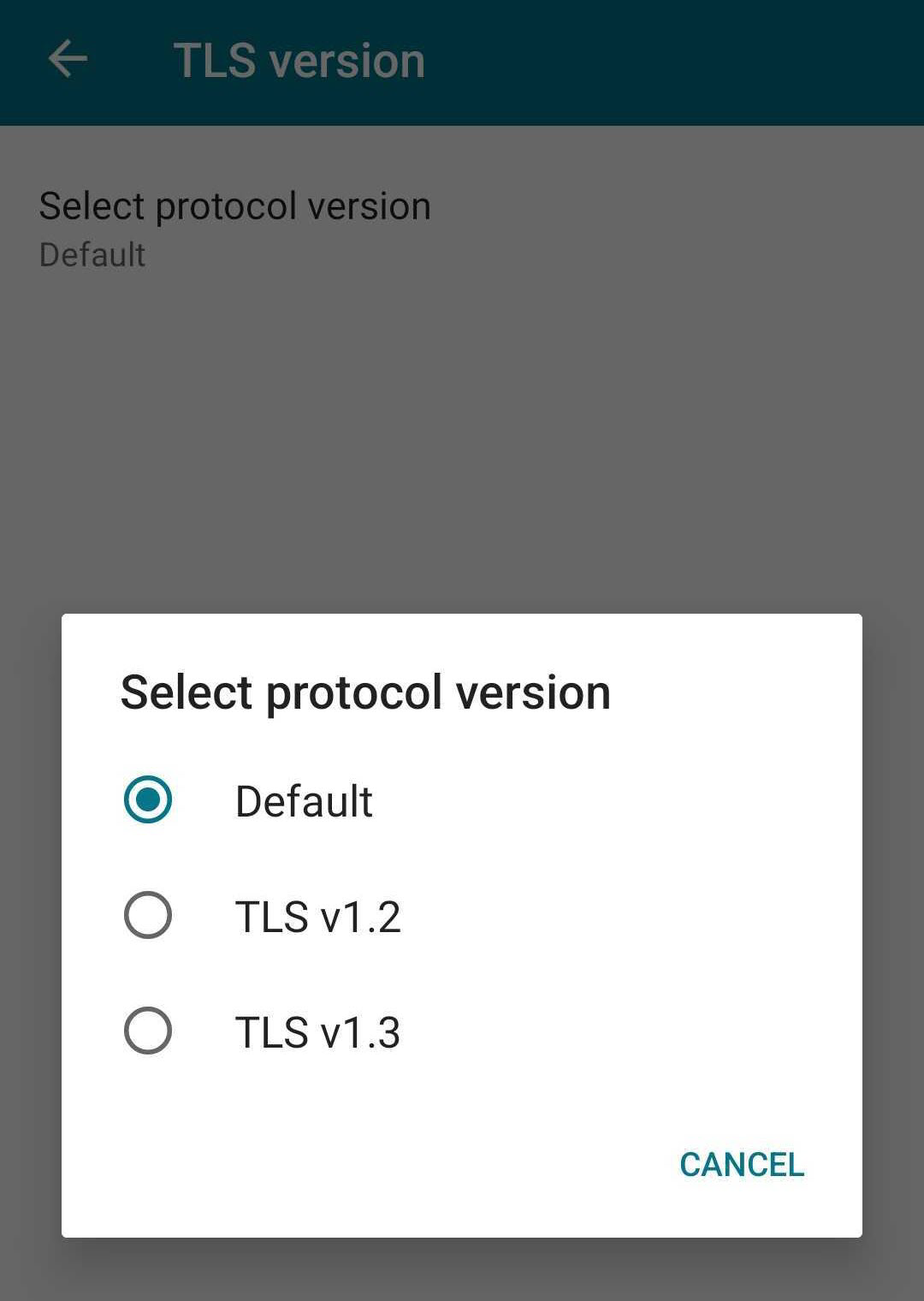
Citrix Casting
Citrix Casting объединяет цифровую и физическую среды для доставки приложений и данных в безопасное интеллектуальное пространство. Вся система объединяет устройства (или вещи), такие как мобильные приложения и датчики, для создания интеллектуальной и адаптивной среды.
Концентратор Citrix Ready Workspace Hub поддерживает функцию Citrix Casting, которая позволяет безопасно переносить мобильный сеанс в концентратор.
Дополнительные сведения см. в разделе Citrix Ready Workspace Hub.
Непрерывность работы службы
Непрерывность работы службы обеспечивает устранение или минимизацию зависимости от доступности компонентов, участвующих в процессе подключения. Приложения и рабочие столы Citrix DaaS можно запускать независимо от состояния работоспособности облачных служб. Непрерывность работы службы позволяет пользователям подключаться к своим приложениям и рабочим столам DaaS во время сбоев, если пользовательское устройство поддерживает сетевое подключение к расположению ресурса.
Дополнительно
В разделе Дополнительно можно настроить следующие параметры.
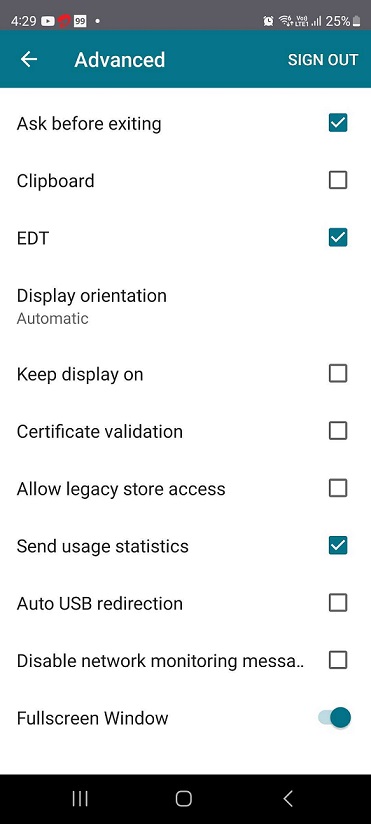
- Спрашивать перед выходом: приложение Citrix Workspace запрашивает подтверждение выхода.
- Буфер обмена: этот параметр позволяет использовать в ходе сеанса такие операции буфера обмена, как «Вырезать», «Копировать», «Вставить».
- EDT: позволяет приложению Citrix Workspace выбирать протокол Enlightened Data Transport (EDT) вместо TCP (если возможно) с целью оптимизации передачи данных.
- Параметры стека EDT: используйте этот параметр, чтобы включить настройки CustomMTU протокола EDT.
- Ориентация дисплея: этот параметр позволяет выбрать ориентацию дисплея в зависимости от положения устройства. По умолчанию выбрано значение Автоматически. Можно также установить значение Книжная или Альбомная.
- Сохранять дисплей включенным: этот параметр позволяет сохранять дисплей активным и не переводить его в спящий режим.
- Проверка сертификата
- Разрешить доступ к устаревшему хранилищу: позволяет получить доступ к предыдущим версиям хранилища.
-
Отправка статистики использования. Этот параметр собирает анонимные данные о конфигурации, событиях, свойствах и использовании из приложения Citrix Workspace. Затем данные автоматически отправляются в Citrix, чтобы помочь Citrix улучшить качество, надежность и производительность приложения Workspace. Никакая идентифицирующая пользователя информация из клиентской среды не собирается.
Примечание:
При отключении этого параметра не отключается ведение дополнительных журналов, активированное IT-администратором.
- Автоматическое перенаправление USB. Этот параметр позволяет автоматически перенаправлять произвольные USB-устройства с клиентского компьютера на VDA.
- Отключить сообщения мониторинга сети: этот параметр отключает сообщения о сети. Данные сообщения помогают контролировать производительность сети и оптимальное использование всех ресурсов.
- Полноэкранное окно — сеанс приложения можно просматривать в полноэкранном режиме.
Поддержка полноэкранного режима для сеансов приложения
Ранее при запуске сеанса приложения его можно было просматривать в оконном режиме.
Начиная с версии 23.9.5, в приложении Citrix Workspace для Android появилась новая возможность просмотра сеанса приложения в полноэкранном режиме. Эта функция полезна в следующих случаях.
- При запуске сеанса в режиме полного погружения с сенсорными устройствами
- При попытке продублировать экран и транслировать его
- При просмотре приложения Citrix Workspace на небольшом экране.
Чтобы включить этот параметр, перейдите в приложение Citrix Workspace для Android, выберите Настройки > Дополнительно > и включите Окно на весь экран. На следующем снимке экрана показан параметр.
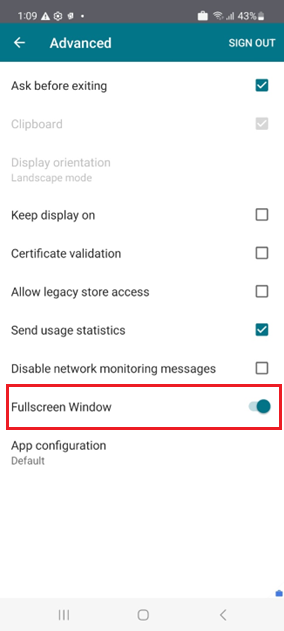
Справка и поддержка
Отправить отзыв Citrix
Нажмите Отправить отзыв Citrix. Дважды коснитесь компонента или продукта, о котором вы хотите отправить отзыв.
Появится страница Сообщить о проблеме
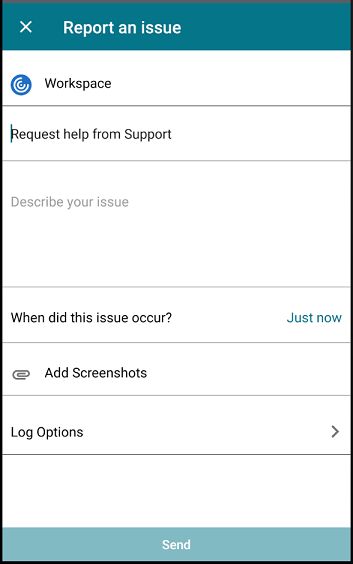
Введите необходимую информацию и нажмите кнопку отправки, чтобы отправить отзыв. Вы также можете добавить снимки экрана.
Нажмите Параметры журнала, чтобы помочь Citrix устранить неполадки и, в случае сложных проблем, упростить оказание технической поддержки.
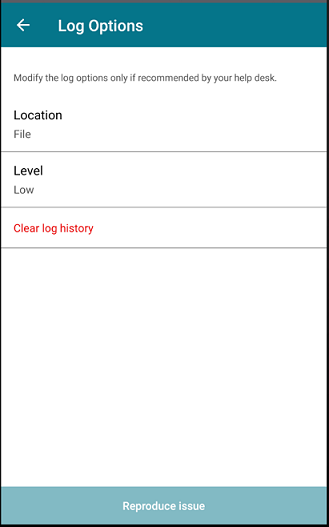
В диалоговом окне «Параметры журнала» можно выполнить следующие действия.
- Отправить файл журнала
- Установить приоритет
- Очистить историю журнала
- Воспроизвести проблему
Справка
Нажмите Справка, чтобы открыть справочную документацию.
Оцените удобство работы
Нажмите Оцените удобство работы, чтобы оценить удобство работы с приложением Citrix Workspace.
О программе
Нажмите О программе, чтобы получить сведения о приложении Citrix Workspace.
In this article
- Управление учетными записями
- Общие
- Экран
- Клавиатура
- Интеллектуальный ввод текста
- Расширенная клавиатура
- Расширенные клавиши
- Синхронизация раскладки клавиатуры
- Режим ввода с внешней клавиатуры
- Звук
- Маркер безопасности
- Версия TLS
- Citrix Casting
- Непрерывность работы службы
- Дополнительно
- Поддержка полноэкранного режима для сеансов приложения
- Справка и поддержка
- Отправить отзыв Citrix
- Справка
- Оцените удобство работы
- О программе